What are you looking for?
- Samsung Community
- :
- Prodotti Samsung
- :
- Smartphones
- :
- Galaxy S24 Series
- :
- macro s24 plus
macro s24 plus
- Iscriversi a feed RSS
- Contrassegnare la discussione come nuova
- Contrassegnare la discussione come letta
- Sposta questo Discussione per l'utente corrente
- Preferito
- Iscriversi
- Pagina in versione di stampa
in data 13-09-2024 02:01 PM
- Contrassegnare come Nuovo
- Preferito
- Iscriversi
- Disattiva notifiche
- Iscriversi a feed RSS
- Evidenziare
- Stampare
- Segnalare contenuto inappropriato
- « Precedente
-
- 1
- 2
- Successivo »
in data 13-09-2024 08:12 PM
- Contrassegnare come Nuovo
- Preferito
- Iscriversi
- Disattiva notifiche
- Iscriversi a feed RSS
- Evidenziare
- Stampare
- Segnalare contenuto inappropriato
in data 13-09-2024 09:55 PM
- Contrassegnare come Nuovo
- Preferito
- Iscriversi
- Disattiva notifiche
- Iscriversi a feed RSS
- Evidenziare
- Stampare
- Segnalare contenuto inappropriato
in data 15-09-2024 09:46 AM
- Contrassegnare come Nuovo
- Preferito
- Iscriversi
- Disattiva notifiche
- Iscriversi a feed RSS
- Evidenziare
- Stampare
- Segnalare contenuto inappropriato
in data 15-09-2024 09:48 AM
- Contrassegnare come Nuovo
- Preferito
- Iscriversi
- Disattiva notifiche
- Iscriversi a feed RSS
- Evidenziare
- Stampare
- Segnalare contenuto inappropriato
Inoltre, ho notato che scattando raw in modalità pro o expert raw, ugualmente il software ci mette le mani nell'immagine.. Non c'è modo di disabilitarlo?
Infine, sto ancora tribolando su come impostare l'ottimizzazione intelligente se su Massima o Minima ecc
15-09-2024 05:00 PM - modificato 15-09-2024 05:03 PM
- Contrassegnare come Nuovo
- Preferito
- Iscriversi
- Disattiva notifiche
- Iscriversi a feed RSS
- Evidenziare
- Stampare
- Segnalare contenuto inappropriato
Sicuramente l'opzione della Messa a fuoco Avanzata presente sui modelli Ultra rende più immediato lo scatto di una Macro. Opzione necessaria per via dei sensori ancora più grandi in questi modelli che, diversamente, avrebbe davvero reso impossibile lo scatto ravvicinato.
Camera Assistant presenta opzioni diverse a seconda del dispositivo. Non possiedo un S24/S24+ ma vediamo assieme quali possono risultare utili, quali funzioni sono presenti e quali invece assenti.
1. "Collegamenti zoom": qui personalmente attiverei la 2X perché è oggettivamente molto comoda.
2. "Auto HDR": questa è una scelta molto personale; se ti fa piacere avere ombre più aperte, più illuminate, lasciala attiva. Per foto più naturali o se cerchi qualche scatto più artistico lo puoi disattivare. Una correzione minima quando è disattivata avviene ugualmente.
3. "Impostazione alta risoluzione": attiva entrambe le voci presenti in questo menù.
4. "Attenuazione foto": riduce il micro contrasto; personalmente l'ho disattivato.
5. "Commutazione automatica obiettivo": permette di selezionare l'ottica desiderata anche se il sistema non la ritiene automaticamente la migliore per quello scatto (a causa della distanza dal soggetto, dalla luce presente). Personalmente l'ho disattivata perché preferisco il controllo fine dell'ottica scelta.
6. "Correzione distorsione": chiaramente attivata, riduce quella che è la naturale distorsione ottica. Se cerchi uno scatto molto particolare, sopratutto con l'uso dell'ultra grandangolare per enfatizzare linee non dritte, puoi disattivarla momentaneamente. In genere è sempre meglio tenerla attiva.
7. "Scatto rapido": permette di scattare la foto appena premi il pulsante di scatto e non al suo rilascio; personalmente è un'opzione che ho attivato subito.
8. "Priorità messa a fuoco su velocità": questa opzione può aumentare lo shutter-lag ma da preferenza a una messa a fuoco corretta piuttosto che a uno scatto rapido e sfocato. Può diminuire quindi lo "Scatto rapido".
Per l'ottimizzazione intelligente, anche qui è questione di gusti. La scelta di Minima ti restitusce foto meno vivide con un po' di rumore digitale in più nelle zone d'ombra. Massima aumenta invece la vividezza, il contrasto e anche il controllo del filtro rumore, cosa che può generare qualche alterazione di colore e perdita di dettaglio fine, ma tende comunque a restituire una foto pronta all'uso, alla visualizzazione e alla condivisione.
Attualmente, sia negli scatti in modalità Pro che con Expert Raw, la scienza colore viene in parte applicata all'immagine finale. Ciò è necessario perché gestire i dati di un sensore comunque piccolo ma con tanti mega pixel necessita di un intervento algoritmico. Nel corso dei vari aggiornamenti questo intervento software potrebbe cambiare. Aprendo uno scatto effettuato con Expert Raw in Lightroom potrai infatti osservare come, in maniera predefinita, è applicato il Profilo colore Expert Raw. Cambiando il Profilo colore e selezionando, per esempio, Adobe Colore, lo scatto raw cambia immediatamente la sua faccia.
Per finire, io ricordo sempre che la Community, oltre a essere un luogo dove si scambiano opinioni ed esperienze, è anche il luogo dove vengono letti e presi in considerazione i feedback di tutti. Questo è un compito che spetta anche a noi Members Star per il quale non ci tiriamo mai indietro e raccogliamo l'esperienza di tutti.
Ci aggiorniamo per altre curiosità o esigenze. Ciao!
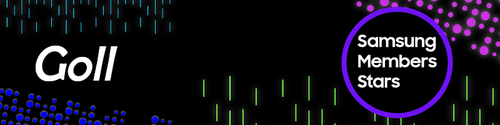
in data 27-12-2024 11:55 PM
- Contrassegnare come Nuovo
- Preferito
- Iscriversi
- Disattiva notifiche
- Iscriversi a feed RSS
- Evidenziare
- Stampare
- Segnalare contenuto inappropriato
Anch'io ho il problema con le foto macro, non perche' non si possano fare (cosa acclarata come erronea), ma perche' per questioni di lavoro devo infilare lo smartphone S24+ in uno spazio di pochi centimetri per poi fare una foto ad un'etichetta apposta su un componente.
La funzione macro che usavo sul mio precedente smartphone, lavorava sulla messa a fuoco e non sullo zoom.
Era sufficiente avvicinarsi all'oggetto dopo aver attivato la fotocamera, toccare il display per consentire all'apparecchio di mettere a fuoco a meno di un centimetro.
Questa e' una cosa che non e' stata considerata dalla Samsung.
in data 31-12-2024 10:49 AM
- Contrassegnare come Nuovo
- Preferito
- Iscriversi
- Disattiva notifiche
- Iscriversi a feed RSS
- Evidenziare
- Stampare
- Segnalare contenuto inappropriato
- « Precedente
-
- 1
- 2
- Successivo »
